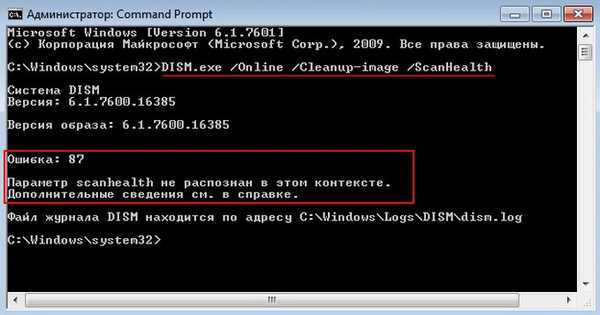- Witaj admin! Windows 7 jest zainstalowany na moim komputerze i okresowo pojawiają się na nim różne błędy, a system może się zawiesić lub uruchomić ponownie w najbardziej nieodpowiednim momencie. Poradziłeś mi, aby sprawdzić system Windows pod kątem wirusów i sprawdzić integralność plików systemowych. Nie miałem wirusów, ale dzięki sprawdzeniu integralności wszystko okazało się znacznie bardziej interesujące. Uruchamiam wiersz polecenia jako administrator i wprowadzam polecenie sfc / scannow, a po chwili wiersz polecenia wyświetla komunikat: „Ochrona zasobów systemu Windows wykryła uszkodzone pliki, ale nie może odzyskać niektórych z nich”, co oznacza uszkodzenie magazynu składników systemu Windows 7. Wiem, że to samą pamięć można przywrócić w systemie Windows 8.1, 10 za pomocą systemu obsługi obrazu Dism, za pomocą poleceń: Dism.exe / Online / Cleanup-image / ScanHealth i Dism.exe / Online / Cleanup-image / RestoreHealth. Pomyślałem, że w systemie Windows 7 jest to również możliwe, ponieważ występuje Dism, ale kiedy wpisuję polecenie „Dism.exe / Online / Cleanup-image / ScanHealth”, pojawia się błąd: „Błąd 87. W tym kontekście nie można rozpoznać parametru restorehealth”.
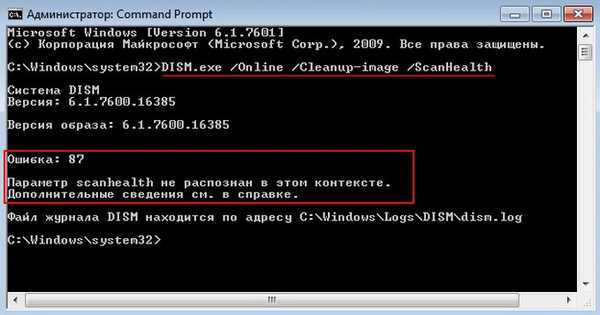
- Witaj admin! Przywracam integralność plików systemowych Windows 7 za pomocą sfc / scannow i pojawia się komunikat: „Wymagane jest ponowne uruchomienie komputera, aby zakończyć odzyskiwanie systemu. Uruchom ponownie system Windows i ponownie uruchom sfc", Uruchamiam ponownie i znowu to samo. Myślałem, że to z powodu uszkodzenia pamięci komponentu systemu Windows 7, chcę przywrócić tę pamięć, uruchom wiersz polecenia jako administrator i wpisz polecenie:„ Dism.exe / Online / Cleanup-image / ScanHealth "i mówi: „Błąd 87. Parametr restorehealth nie jest rozpoznawany w tym kontekście.” Co dalej?
Odzyskiwanie uszkodzonego magazynu komponentów systemu jest możliwe nie tylko w systemie Windows 8.1 / 10, ale także w systemie Windows 7
Witajcie przyjaciele! W Windows 7, podobnie jak w Windows 8.1, 10 znajduje się repozytorium komponentów systemowych systemu operacyjnego - folder WinSxS znajdujący się w C: Windows \ WinSxS.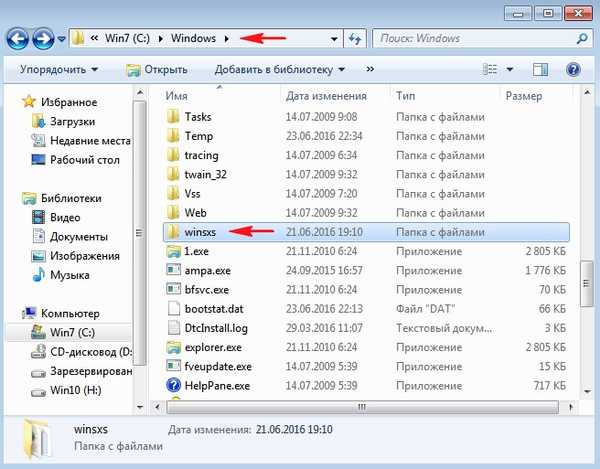
Jeśli z jakiegoś powodu (wirusy, awaria systemu, naruszenia w systemie plików) system operacyjny traci ważny plik systemowy, plik ten jest natychmiast zastępowany przez działającą wersję z pamięci komponentów systemu (folder WinSxS).
W razie potrzeby sam użytkownik może rozpocząć sprawdzanie integralności plików systemowych systemu operacyjnego za pomocą wiersza polecenia (uruchomionego przez administratora) za pomocą polecenia sfc / scannow. Narzędzie SFFC sprawdzi integralność plików systemowych, a jeśli zostaną wykryte jakiekolwiek uszkodzenia, wynik będzie wyglądał następująco: „Ochrona zasobów systemu Windows wykryła uszkodzone pliki i pomyślnie je przywróciła”, ale w niektórych przypadkach odpowiedź będzie inna: „Ochrona zasobów systemu Windows wykryła uszkodzone pliki, ale nie może przywróć niektóre z nich ”, co oznacza uszkodzenie pamięci komponentów systemu operacyjnego (folder WinSxS). W takim przypadku wprowadzamy polecenie w wierszu polecenia (zaczynając od administratora): Dism.exe / Online / Cleanup-image / ScanHealth, który z kolei sprawdzi i przywróci integralność przechowywania komponentów systemu Windows 7.Uwaga: Począwszy od systemu Windows 8, system operacyjny był w stanie naprawić uszkodzony magazyn komponentów za pomocą usługi obrazu Dism. Aby przywrócić pamięć, musisz wprowadzić dwa polecenia:Dism.exe / Online / Cleanup-image / ScanHealth - sprawdza status integralności integralności komponentu.Dism.exe / Online / Cleanup-image / RestoreHealth - przywraca pamięć masową. W systemie Windows 7 ta funkcja również istnieje, ale w systemie Windows 7 oba te polecenia są połączone w jedno i należy użyć tylko polecenia, aby przywrócić pamięć składnikówDism / Online / Cleanup-Image / ScanHealth, ale to polecenie nie działa i pojawia się błąd: „Błąd 87. Parametr ScanHealth nie jest rozpoznawany w tym kontekście”, jeśli aktualizacja nie jest zainstalowana w systemie Windows 7 KB2966583.
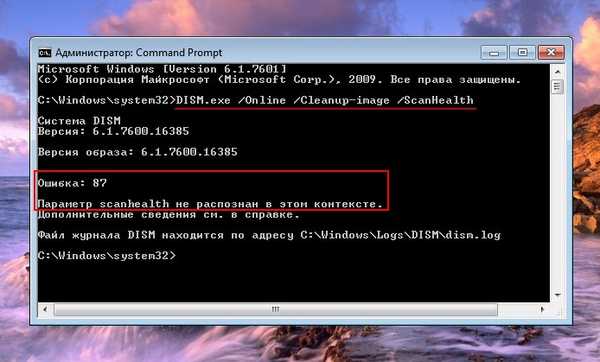
Pobierz tę aktualizację KB2966583 z linku
https://support.microsoft.com/en-us/kb/2966583
wybierz aktualizację zgodnie z głębokością bitową twojego systemu operacyjnego, na przykład mam zainstalowany system Windows 7 64-bitowy, więc pobierzę pakiet dla wszystkich obsługiwanych 64-bitowych wersji systemu Windows 7.
Pobierz pakiet.
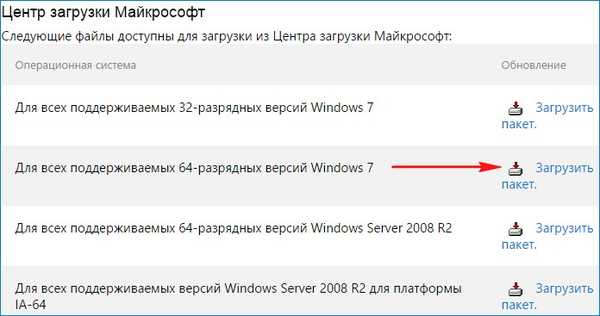
Wybierz język - rosyjski i kliknij Pobierz.
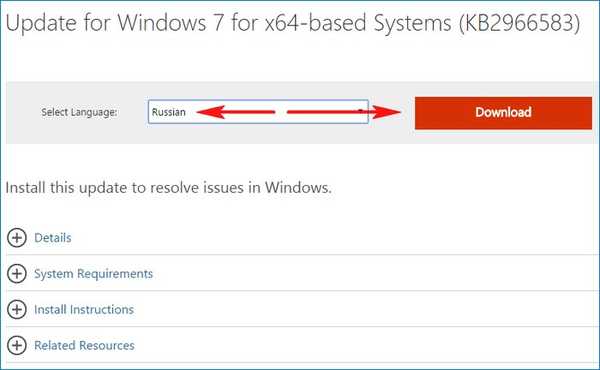

Tak.
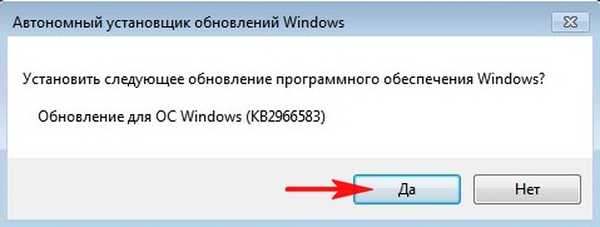
Aktualizacje w toku.

Aktualizacja zainstalowana. Kliknij Zamknij.
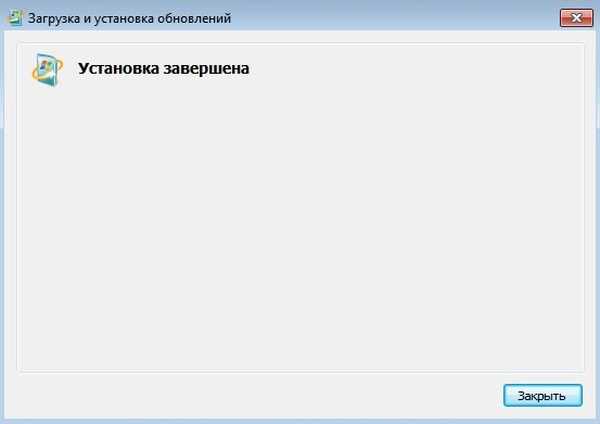
Teraz, po wprowadzeniu polecenia: „Dism / Online / Cleanup-Image / ScanHealth”, uszkodzone miejsce do przechowywania komponentów systemu Windows 7 zostanie sprawdzone i przywrócone.
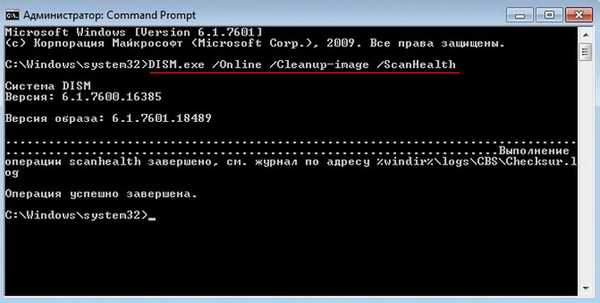
Artykuł pokrewny: Jak przywrócić integralność plików systemowych Windows 7, jeśli system operacyjny nie uruchamia się.
Tagi artykułu: Odłącz integralność pliku systemowego